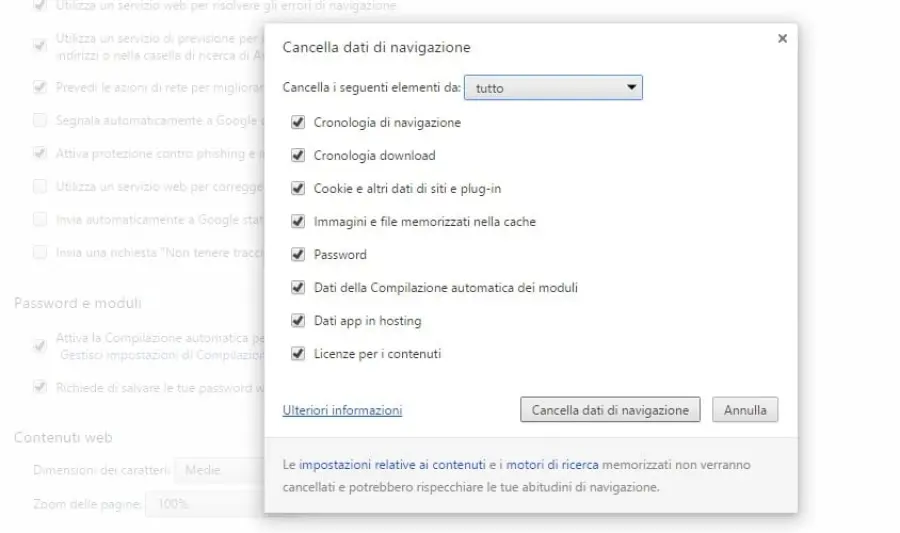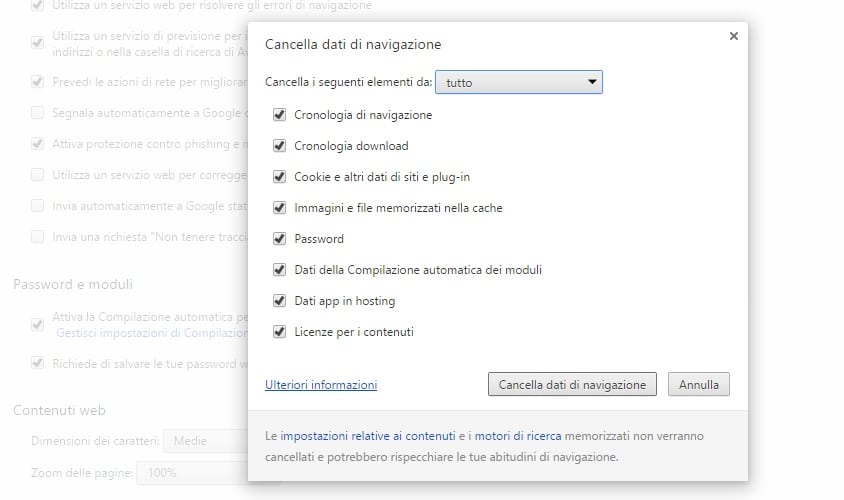Come recuperare la cronologia eliminata su Chrome
di Redazione
25/10/2014
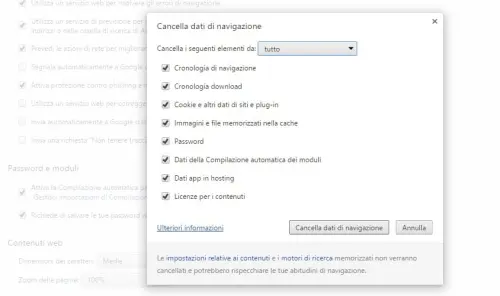
Eliminare la cronologia per qualsiasi motivo può rivelarsi talvolta fatale, ma niente paura perché su Google Chrome la cronologia eliminata è ripristinabile. Grazie alla nostra guida, sarete così in grado di recuperare senza problemi tutti i vostri dati che all'apparenza sembravano essere andati perduti per sempre.
Possono esserci varie motivazioni in grado di spingervi a cancellare la cronologia su Chrome, come il malfunzionamento del PC o di un software, oppure il desiderio di eliminare soltanto una parte dei siti web visitati che inavvertitamente vi ha portato a togliere tutti i dati.
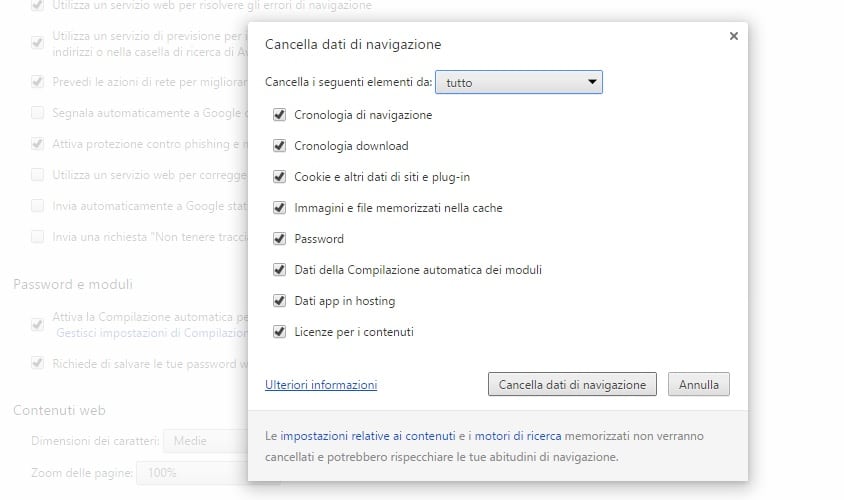
Una guida per recuperare la cronologia eliminata su Google Chrome
Se state lavorando con Windows 7 o versione superiore, cominciate la procedura chiudendo Google Chrome e aprendo la cartella principale del PC, contenente le cartelle Documenti, Immagini, Downloads, ecc.
Arrivati a questo punto, cliccate prima su Organizza (situato nel menu in alto a destra), poi su Opzioni di cartella nel sotto menu a cascata e infine su Ricerca.
Vi si aprirà una nuova schermata ridotta, dove su Impostazioni avanzate e sotto la voce Cartelle e file nascosti dovrete selezionare Visualizza cartelle, file e unità nascosti, in quanto come impostazione predefinita Windows imposta Non visualizzare cartelle, file e unità nascosti.
Dovreste vedere in automatico la directory App Data. Apritela e proseguite selezionando nell'ordine Local, Google, Chrome e fermatevi non appena vedete la cartella User Data. Fate clic col tasto destro del mouse su di essa e selezionate Ripristina versioni precedenti.
Per completare l'operazione e recuperare finalmente la cronologia eliminata su Chrome, non vi resta che fare Applica e dare l'Ok. Dopo aver chiuso la finestra, potete così avviare Google Chrome e controllare che siano nuovamente presenti nella cronologia i siti visitati prima dell'eliminazione.
Consigli per il futuro con Chrome
Per non prendervi un nuovo spavento in futuro (e non dover ripetere tutta la procedura descritta nella guida), vi consigliamo, da ora in poi, di usare la comoda opzione di cancellazione della cronologia recente.
Essa è accessibile su Google Chrome dalla stessa finestra di eliminazione completa della cronologia e vi dà l'opportunità di lasciare intatti i dati presenti prima dell'ultima ora, giorno, settimana o ultime quattro settimane.
Articolo Precedente
E' più veloce una connessione Wi-Fi o Bluetooth?
Articolo Successivo
App per modificare foto su Android
Redazione